L'espace d'échange (connu sous le nom de pagination dans Windows) fait partie du disque dur, mais il est utilisé comme RAM pour un traitement plus rapide. Il est utilisé lorsqu'une RAM physique est pleine.
Dans cet article, je vais vous montrer sept commandes qui peuvent être utilisées pour vérifier l'utilisation de la mémoire et l'espace d'échange dans Debian 10.
Comment vérifier l'utilisation de la mémoire et l'utilisation de l'espace d'échange dans Debian 10
Il existe six commandes suivantes que vous pouvez utiliser pour vérifier la taille du swap dans Debian 10.
- La commande gratuite
- La commande swapon
- La commande supérieure
- La commande vmstat
- La commande au sommet
- La commande htop
- La commande des regards
La commande gratuite
Vous pouvez vérifier l'espace d'échange total, utilisé et libre à l'aide de la commande free. Le résultat sera affiché en kilo-octets. La commande ressemble à ce qui suit.
gratuit
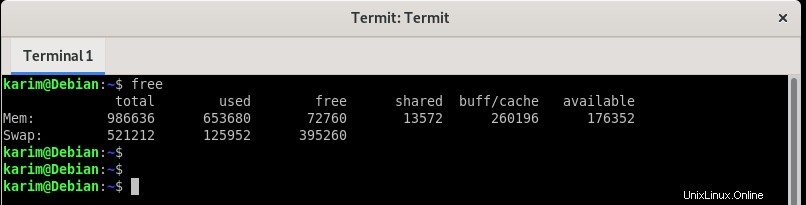
Si vous souhaitez vérifier l'espace d'échange dans un format lisible par l'homme avec l'unité la plus proche possible, utilisez le commutateur -h comme suit.
libre -h

La commande swapon
Vous pouvez utiliser la commande swapon pour vérifier l'espace d'échange sur une partition, un volume logique ou un fichier particulier. Voici la commande complète.
swapon -s

La commande supérieure
La partie supérieure est une commande qui affiche de nombreux paramètres, notamment la disponibilité, le nombre d'utilisateurs connectés, la charge moyenne, le nombre de tâches en cours d'exécution, en veille ou arrêtées, le nombre de processus zombies, l'utilisation du processeur, la mémoire physique disponible/utilisée et l'espace d'échange. .
Ouvrez le terminal et exécutez ce qui suit.
top
Le cinquième en-tête à partir du haut vous montrera les statistiques sur l'espace d'échange.
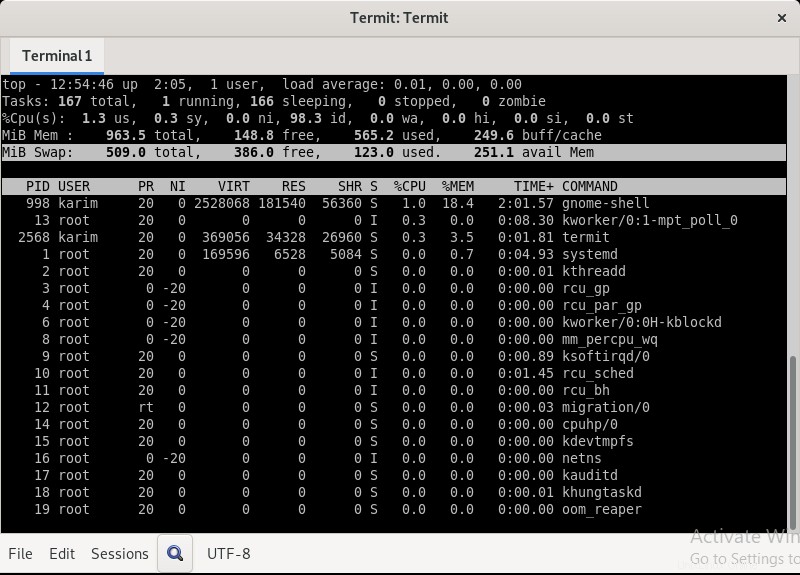
La commande vmstat
À l'aide de la commande vmstat, vous pouvez afficher les informations d'échange d'entrée et de sortie, comme indiqué dans la capture d'écran suivante. La commande devrait ressembler à ce qui suit.
vmstat

The atop command
La commande atop est comme une commande top qui donne également des informations sur l'espace de swap.
Si la commande n'est pas disponible sur votre système, exécutez ce qui suit sur le terminal avec les privilèges root pour l'installer.
apt-get install atop
Attendez que l'opération soit terminée.
Exécutez ce qui suit sur un terminal.
atop
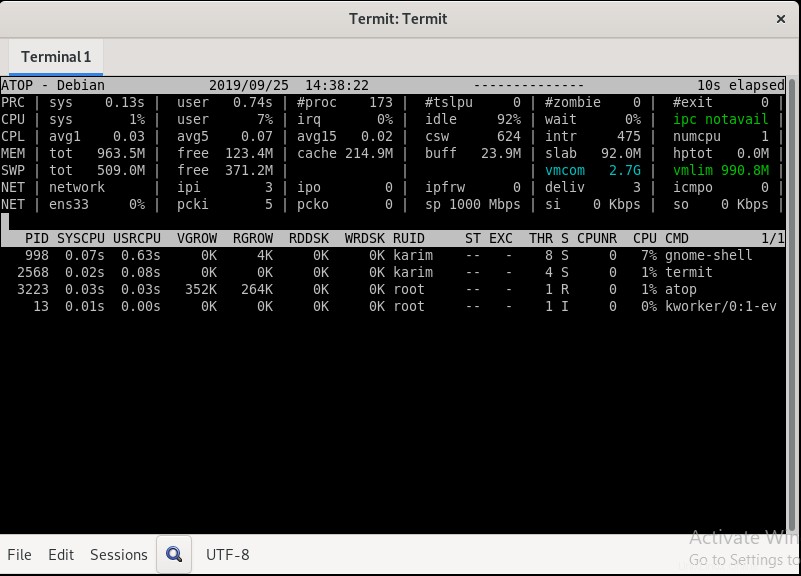
Le cinquième en-tête affiche les informations sur l'espace d'échange, comme indiqué dans la capture d'écran ci-dessus.
La commande htop
La commande Linux htop est une autre commande utile, tout comme les commandes top et atop. Avec d'autres informations, cela peut également montrer l'utilisation de l'espace d'échange.
Si la commande n'est pas disponible sur votre système, exécutez ce qui suit sur le terminal avec les privilèges root pour l'installer.
apt-get install htop
Attendez que la commande se termine.
Exécutez ce qui suit sur le terminal.
htop
La troisième colonne donne des informations sur l'espace d'échange, comme indiqué dans la capture d'écran suivante.
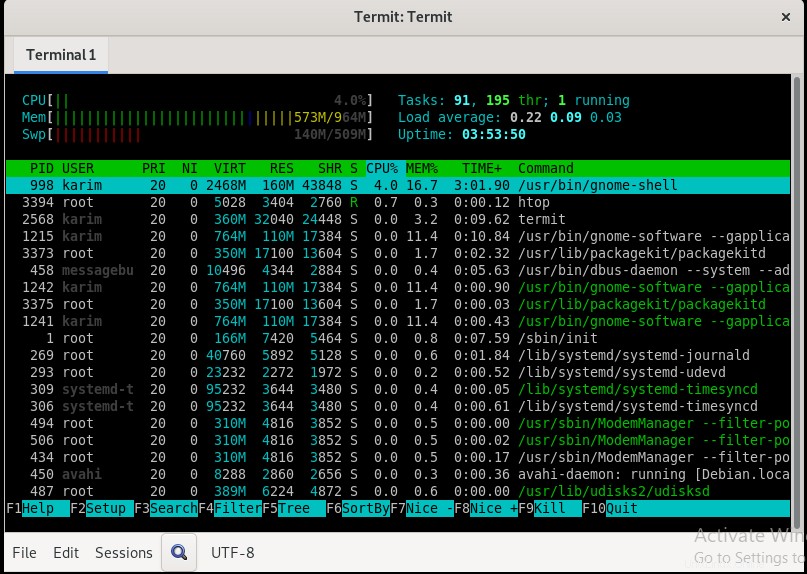
La commande des regards
Glances est un autre joli outil qui peut vous donner des informations sur l'utilisation de l'espace d'échange. Si l'outil n'est pas disponible sur votre machine, exécutez la commande ci-dessous pour l'installer. Assurez-vous que vous disposez des privilèges root.
apt-get install glances
Une fois l'outil installé, exécutez la commande suivante sur le terminal.
glances
La quatrième colonne montre l'utilisation de l'espace d'échange comme indiqué dans la capture d'écran suivante.
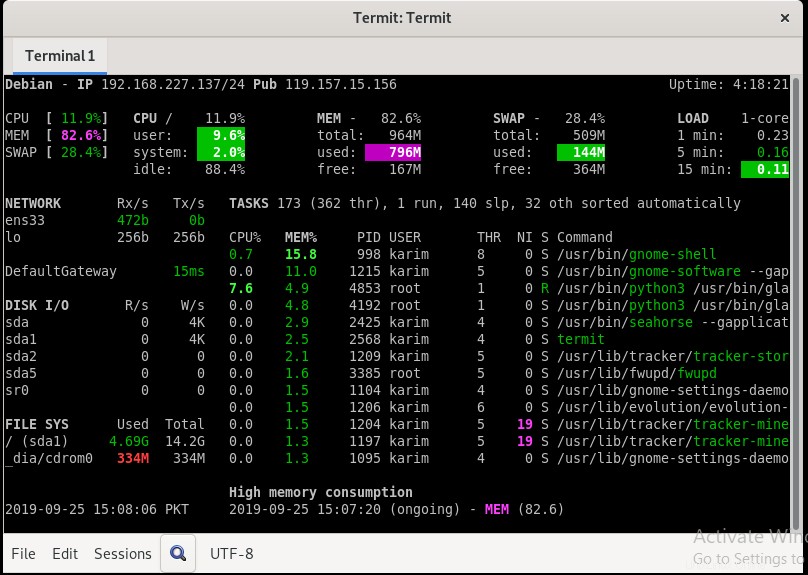
Voici donc quelques-unes des commandes que vous pouvez utiliser pour vérifier l'espace d'échange sous Linux et elles devraient être utiles pour dépanner le système. Bonne chance !